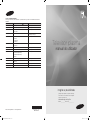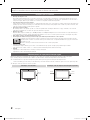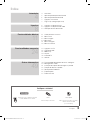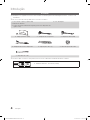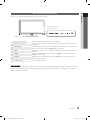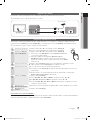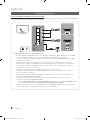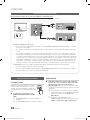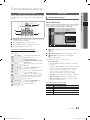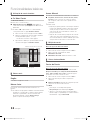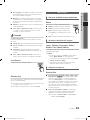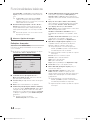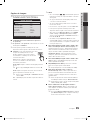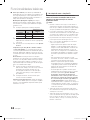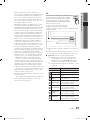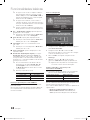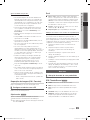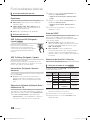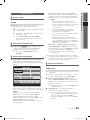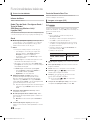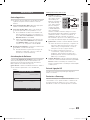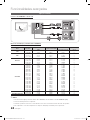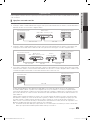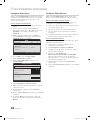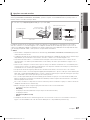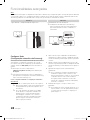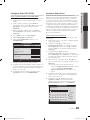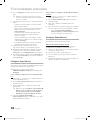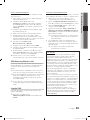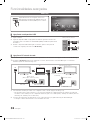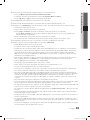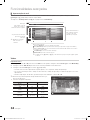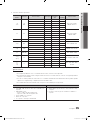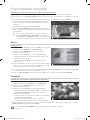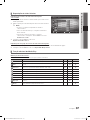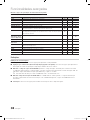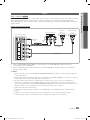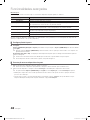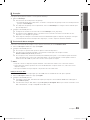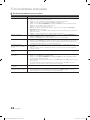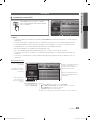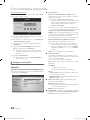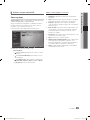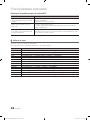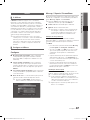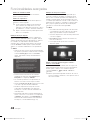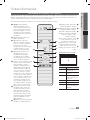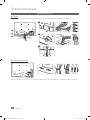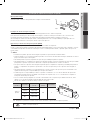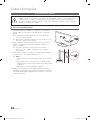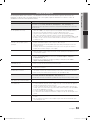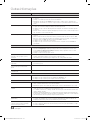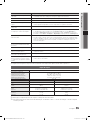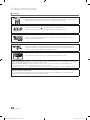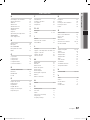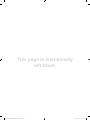Samsung PS63C7000YR Manual do usuário
- Categoria
- TVs LCD
- Tipo
- Manual do usuário
Este manual também é adequado para

© 2010 Samsung Electronics Co., Ltd. All rights reserved.
Televisor plasma
manual do utilizador
imagine as possibilidades
Obrigado por adquirir este produto Samsung.
Para receber uma assistência mais completa,
registe o seu produto em
www.samsung.com/register
Modelo __________ N.º de série _____________
BN68-02903K-00
Contactar a SAMSUNG WORLDWIDE
Se tiver algum comentário ou dúvida relacionados com produtos da Samsung, contacte o centro de assistência ao cliente da
SAMSUNG.
País
Centro de Assistência ao Cliente
Website
AUSTRALIA 1300 362 603 www.samsung.com
NEW ZEALAND 0800 SAMSUNG (0800 726 786) www.samsung.com
CHINA 400-810-5858
010-6475 1880
www.samsung.com
HONG KONG (852) 3698-4698 www.samsung.com/hk
www.samsung.com/hk_en/
INDIA 3030 8282
1800 110011
1800 3000 8282
1800 266 8282
www.samsung.com
INDONESIA 0800-112-8888
021-5699-7777
www.samsung.com
JAPAN 0120-327-527 www.samsung.com
MALAYSIA 1800-88-9999 www.samsung.com
PHILIPPINES 1-800-10-SAMSUNG(726-7864)
1-800-3-SAMSUNG(726-7864)
1-800-8-SAMSUNG(726-7864)
02-5805777
www.samsung.com
SINGAPORE 1800-SAMSUNG(726-7864) www.samsung.com
THAILAND 1800-29-3232
02-689-3232
www.samsung.com
TAIWAN 0800-329-999 www.samsung.com
VIETNAM 1 800 588 889 www.samsung.com
[PC7000]BN68-02903K-00Por.indb 1 2010-04-15 오후 7:16:17

2
Português
As imagens e ilustrações neste Manual do utilizador servem apenas de referência e podem ser diferentes do produto real. O
design e as características técnicas do produto podem ser alterados sem aviso prévio.
Instruções para o utilizador
• Retenção de imagem no ecrã
Não visualize uma imagem fixa (como, por exemplo, um videojogo ou se ligar um PC a este plasma) no ecrã de plasma durante mais de 2 horas
porque pode provocar a retenção de imagem no ecrã. Esta retenção de imagem também é conhecida como “queimadura de ecrã”. Para evitar a
retenção de imagem, diminua o grau de brilho e de contraste do ecrã quando visualizar uma imagem fixa.
• Calor na parte superior do televisor plasma
A parte superior do produto pode ficar quente, se o utilizar durante muito tempo, pois o calor dissipa-se a partir do painel, através das aberturas de
ventilação que estão em cima. Esta situação é considerada normal e não indica que exista qualquer avaria ou defeito no produto. No entanto, deve
evitar que as crianças toquem na parte superior do produto.
• O televisor produz um estalido.
Os estalidos podem ocorrer quando o produto se contrair ou expandir devido a mudanças ambientais no espaço circundante, como a nível de
temperatura ou humidade. Isto é normal e não representa um defeito no aparelho.
• Defeitos nas células
O plasma utiliza um painel constituído por 2 360 000 (nível HD) a 6 221 000 (nível FHD) pixels que necessitam de uma tecnologia sofisticada para
serem reproduzidos. No entanto, podem existir alguns pixels brilhantes ou escuros no ecrã. Estes pixels não afectam o desempenho do produto.
• Evite utilizar o televisor com temperaturas inferiores a 5°C.
• Uma imagem fixa durante um longo período de tempo pode danificar permanentemente o ecrã de plasma.
A utilização do televisor plasma no formato 4:3 durante um longo período de tempo pode deixar vestígios de margens na parte
esquerda, direita e central do ecrã, devido a diferenças de emissão de luz. Se reproduzir um DVD ou um jogo, pode causar efeitos
semelhantes no ecrã.
Os danos causados pelo efeito acima mencionado não estão cobertos pela garantia.
• Imagem residual no ecrã.
A visualização de imagens fixas de jogos de vídeo ou de PC durante um longo período de tempo pode produzir imagens residuais.
Para evitar este efeito, reduza o “brilho” e o “contraste” quando visualizar imagens fixas durante muito tempo.
• Garantia
A garantia não cobre quaisquer danos causados por retenção da imagem.
A garantia não cobre o efeito de imagem queimada.
Manutenção de um espaço de instalação seguro
Mantenha as distâncias recomendadas entre o produto e outros objectos (por exemplo, uma parede) para garantir a ventilação adequada.
Caso contrário, pode provocar um incêndio ou danificar o produto devido ao aumento de temperatura no interior do mesmo.
✎
Se utilizar uma base ou suporte de montagem na parede, utilize apenas as peças fornecidas pela Samsung Electronics.
x
O facto de utilizar peças fornecidas por outro fabricante, pode resultar em danos materiais ou ferimentos graves em caso de queda do produto.
✎
O aspecto exterior pode variar consoante o produto.
Instalação com uma base. Instalação com um suporte de montagem na parede.
10 cm
10 cm
10 cm
10 cm
10 cm
10 cm
10 cm
[PC7000]BN68-02903K-00Por.indb 2 2010-04-15 오후 7:16:17

3
Português
Índice
Introdução
4
4 Acessórios
5 Apresentação do painel de controlo
6 Apresentação do telecomando
7 Ligação a uma antena
7 Plug & Play (Configuração inicial)
Ligações
8
8 Ligação a um dispositivo AV
10 Ligação a um dispositivo de áudio
10 Alteração da fonte de entrada
Funcionalidades básicas
11
11 Como percorrer os menus
11 Menu Canal
13 Menu Imagem
19 Menu Som
21 Menu Configurar
23 Menu Assistência
Funcionalidades avançadas
24
24 Ligação a um PC
25 Ligação de rede
32 Media Play
39 Anynet+
43 Internet@TV
47 AllShare
Outras informações
49
49 Funcionalidade de teletexto de canais analógicos
50 Montagem dos cabos
51 Instalação do suporte de montagem na parede
52 Fixação do televisor à parede
53 Resolução de Problemas
55 Especificações
57 Índice remissivo
Verifique o símbolo!
Esta função pode ser utilizada carregando
no botão TOOLS do telecomando.
Nota Tecla rápida
Indica informações adicionais. Utilize este botão para saber como abrir o
submenu relevante do OSD
(on screen display).
TOOLS
[PC7000]BN68-02903K-00Por.indb 3 2010-04-15 오후 7:16:18

4
Português
Introdução
Acessórios
✎
Verifique se os seguintes acessórios estão incluídos no televisor plasma. Se faltar algum acessório, contacte o seu
revendedor.
✎
A cor e a forma dos itens podem variar consoante os modelos.
y Telecomando e pilhas (2 pilhas AAA)
y Manual do utilizador
y Cartão de garantia / Manual de segurança (não estão disponíveis em
alguns locais)
y Pano de limpeza
y Tampa e parafuso (1EA) y Adaptador de componente y Adaptador de AV (2EA)
y Adaptador de som de componente y Suporte para cabos (3) y Base de suporte de cabos
y Braçadeira de cabos
✎
For best cable connection to this product, be sure to use cables with a maximum thickness as below:
y Maximum thickness - 0.55 inches (14mm)
M4 x L12
[PC7000]BN68-02903K-00Por.indb 4 2010-04-15 오후 7:16:19

5
01 Introdução
Português
Apresentação do painel de controlo
✎
A cor e a forma do produto podem variar consoante o modelo.
Sensor do telecomando Aponte o telecomando para este ponto no televisor.
Indicador de corrente Pisca e apaga-se quando o televisor está ligado; acende-se quando está no modo
de espera.
SOURCE
Alterna entre todas as fontes de entrada disponíveis. No menu no ecrã, utilize este
botão tal como utiliza o botão ENTER
do telecomando.
MENU Apresenta um menu no ecrã, o OSD (on screen display), das funcionalidades do seu
televisor.
Regula o volume. No OSD, utilize os botões
tal como utiliza os botões
◄ e ► do telecomando.
Muda de canal. No OSD, utilize os botões
tal como utiliza os botões
▼ e ▲ do telecomando.
(Alimentação)
Liga ou desliga o televisor.
Modo de espera
Não deixe o televisor em modo de espera durante longos períodos de tempo (por exemplo, quando vai de férias). O televisor
continua a consumir uma pequena quantidade de energia eléctrica mesmo quando desliga o interruptor. É aconselhável
desligar o cabo de alimentação.
Sensor do telecomando
Altifalantes
Indicador de corrente
[PC7000]BN68-02903K-00Por.indb 5 2010-04-15 오후 7:16:19

6
Introdução
Português
Apresentação do telecomando
Colocação das pilhas (Tamanho da pilha: AAA)
✎
NOTA
x
Utilize o telecomando a uma distância máxima de 7 metros
do televisor.
x
A incidência de luzes fortes pode afectar o desempenho do
telecomando. Evite utilizar lâmpadas fluorescentes especiais
ou luzes de néon nas imediações.
x
A cor e a forma podem variar consoante o modelo.
SOURCE
POWER ON/OFF
CONTENT
MEDIA.P HDMI
P.SIZEP.MODE
SRS
3D
MUTE
TOOLS
RETURN
EXIT
INFO
MENU
CHLIST
INTERNET
@ TV
TTX/MIX
PRE-CH
A B C D
Liga e desliga o televisor.
Volta ao canal anterior.
Para cortar o som a todas as saídas de
som do televisor.
Apresenta a lista de canais no ecrã (p. 13).
Muda de canal.
Liga ou desliga a luz do telecomando.
Se estiver ligado, quando carregar
nos botões estes iluminam-se
momentaneamente.
(Se utilizar o telecomando com este
botão activado, reduz o tempo de
utilização das pilhas.)
Estabelece ligação com vários serviços
da Internet (p. 43).
Apresenta informações sobre o ecrã do
televisor.
Selecciona os itens de menu no ecrã e
muda os valores vistos no menu.
Sai do menu.
MEDIA.P: Apresenta o Media Play
(p. 32).
HDMI: Selecciona o modo HDMI
directamente.
3D: activa o modo/menu 3D (p. 17).
P.MODE: prima este botão para
seleccionar o modo de imagem (p. 13).
P.SIZE: Selecciona o modo de imagem
(p. 15).
SRS: selecciona o modo SRS
TruSurround HD (p. 20).
Obter acesso directo aos canais.
Também selecciona Activar, Duplo,
Sobrepor ou Desactivar teletexto.
regula o volume.
Abre o OSD.
Apresenta e selecciona as fontes de
vídeo disponíveis (p. 10).
Apresenta a Visual. Conteúdos, que
inclui Gestor de Canais, Internet@TV,
Media Play, AllShare e 3D.
Selecciona rapidamente as funções mais
utilizadas.
Volta ao menu anterior.
Estes botões são utilizados para o menu
Gestor de Canais, Internet@TV,
Media Play, etc.
Utilize este botões nos modos
Media Play e Anynet+ (p. 32, 39)
(
: controla a gravação para
gravadores da Samsung que tenham a
funcionalidade Anynet+)
[PC7000]BN68-02903K-00Por.indb 6 2010-04-15 오후 7:16:19

7
01 Introdução
Português
Ligação a uma antena
Quando ligar o televisor pela primeira vez, as definições básicas são utilizadas de forma automática.
✎
Predefinição: Ligar o cabo de alimentação e a antena.
Plug & Play (Configuração inicial)
Quando ligar o televisor pela primeira vez, uma sequência de avisos no ecrã ajuda-o a configurar as definições básicas.
Carregue no botão POWER
. A função Plug & Play só está disponível se a fonte de Introduzir estiver definida para TV.
✎
Para regressar ao passo anterior, carregue no botão vermelho.
1
Selecção de um idioma
Carregue no botão ▲ ou ▼ e, em seguida, no botão ENTER
.
Seleccione o idioma pretendido para o OSD (On Screen Display).
P
POWER
2
Selecção de Demons.
Loja ou Util. Domés.
Carregue no botão ◄ ou ► e, em seguida, no botão ENTER
.
y Seleccione o modo Util. Domés.. O modo Demons. Loja destina-
se a locais de venda a retalho.
y Reponha as definições da unidade de Demons. Loja para
Util. Domés (padrão): carregue no botão de volume do televisor.
Quando vir o OSD de volume, carregue sem soltar no botão MENU
durante 5 seg.
3
Selecção de uma área
Carregue no botão ENTER
. Seleccione a área adequada, carregando no botão
▲ ou ▼. Carregue no botão ENTER
para confirmar a escolha.
4
Selecção de um canal A procura de canais começa e termina automaticamente.
✎
Carregue no botão ENTER
em qualquer altura para interromper o processo de
memorização.
✎
Depois de todos os canais disponíveis terem sido memorizados, a mensagem
Define a data e hora actuais é apresentada.
5
Definição de Relógio
Carregue no botão ENTER
.
Seleccione Dia, Mês, Ano, Hora ou Minuto carregando no botão ◄ ou ►.
Defina Dia, Mês, Ano, Hora ou Minuto carregando no botão ▲ ou ▼.
✎
Pode definir Dia, Mês, Ano, Hora ou Minuto directamente, carregando nas teclas
numéricas do telecomando.
6
Apresentação do
Guia de Ligação HD.
É apresentado o método de ligação que permite obter a melhor qualidade com o ecrã HD.
7
Desfrute do seu
televisor.
Carregue no botão ENTER
.
Se pretender repor esta funcionalidade...
Seleccione Configurar- Plug & Play (Configuração inicial). Introduza o número PIN de 4 dígitos. O número PIN predefinido é
“0-0-0-0”. Se pretender alterar o número PIN, utilize a função Alterar PIN.
ANT OUT
Antena VHF/UHF
ou
Cabo
[PC7000]BN68-02903K-00Por.indb 7 2010-04-15 오후 7:16:20

8
Português
Ligações
Ligação a um dispositivo AV
Com um cabo HDMI ou HDMI/DVI: ligação HD (até 1080p)
Dispositivos disponíveis: leitor de DVD, leitor de Blu-ray, caixa de televisão por cabo HD, receptor de satélite HD STB (Set-top
box), caixa de televisão por cabo, receptor de satélite STB
✎
HDMI IN 1(DVI), 2(ARC), 3, 4, PC/DVI AUDIO IN
x
Para uma melhor qualidade de imagem e som, deve ligar os dispositivos digitais através de um cabo HDMI.
x
Os cabos HDMI suportam sinais de áudio e vídeo digitais e não requerem um cabo de áudio.
– Para ligar o televisor a um dispositivo digital que não disponha de uma saída HDMI, utilize um cabo HDMI/
DMI e cabos de áudio.
x
Se um dispositivo externo que utilize uma versão mais antiga do modo HDMI for ligado ao televisor, a
imagem pode não aparecer normalmente (ou não aparecer de todo) ou o som pode não funcionar. Neste
caso, informe-se da versão de HDMI do dispositivo externo junto do respectivo fabricante e, se estiver
desactualizada, solicite uma actualização.
x
Certifique-se de que utiliza um cabo HDMI com espessura de 14 mm ou menos.
x
Certifique-se de que adquire um cabo HDMI certificado. Caso contrário, a imagem pode não aparecer ou
pode ocorrer um erro de ligação.
x
Recomenda-se a utilização de um cabo HDMI de velocidade básica ou com Ethernet. Este produto não
suporta a função Ethernet através de HDMI.
x
Este produto suporta funções 3D e ARC através de um cabo HDMI. Note que as funções ARC são
suportadas apenas pela porta HDMI IN 2(ARC).
– Se a opção Visualiz. Aut. 3D estiver definida para Ligado, algumas funções, tais como Internet@TV, podem
ser desactivadas. Neste caso, defina Visualiz. Aut. 3D ou Modo 3D para Desligado.
x
A função ARC permite o envio de áudio digital através da porta HDMI IN 2(ARC). Só pode ser activada se o
televisor estiver ligado a um receptor de áudio que suporte a função ARC.
WR
HDMI OUT
DVI OUT
R-AUDIO-L
AUDIO OUT
ARC
Leitor de DVD /
leitor de Blu-ray
Leitor de DVD /
leitor de Blu-ray
BrancoVermelho
[PC7000]BN68-02903K-00Por.indb 8 2010-04-15 오후 7:16:21

9
Português
02 Ligações
Y
W R
Y
W R
Y
W
R
Y
W
R
PR PB Y
COMPONENT OUT
AUDIO OUT
R-AUDIO-L
W
R
G
B
R
R
B
G
WR
R
G
B
W
W
R
R
VIDEO OUT AUDIO OUT
R-AUDIO-L
Y
WR
Y
W
R
G
B
R
Com um cabo de componente (até 1080p) ou áudio/vídeo (apenas 480i)
Dispositivos disponíveis: leitor de DVD, leitor de Blu-ray, caixa de televisão por cabo, receptor de satélite STB, videogravador
✎
Para obter a melhor qualidade de imagem, é aconselhável uma ligação de componente (em detrimento da
ligação A/V).
Utilizar uma Ligação de cabo EX-Link
Dispositivos disponíveis: dispositivos externos com EX-Link.
EX-LINK: conector apenas para assistência técnica.
Cabos de entrada (vendidos separadamente)
HDMI HDMI-DVI Componente Composto (AV) Coaxial (RF) VGA
VCR
Vermelho Branco
Vermelho Branco
Vermelho Azul Verde
Amarelo
Leitor de DVD / leitor de Blu-ray
[PC7000]BN68-02903K-00Por.indb 9 2010-04-15 오후 7:16:22

10
Português
Ligações
OPTICAL
WR
R-AUDIO-L
AUDIO IN
Ligação a um dispositivo de áudio
Com uma ligação através de um cabo óptico(digital) ou áudio(analógico)
Dispositivos disponíveis: sistema de áudio digital, amplificador, sistema home theatre DVD
✎
DIGITAL AUDIO OUT (OPTICAL)
x
Se um sistema de áudio digital estiver ligado à tomada DIGITAL AUDIO OUT (OPTICAL), diminua o volume
do televisor e do sistema.
x
Se o televisor estiver ligado a um dispositivo externo que suporte 5.1 canais, poderá usufruir de áudio de 5.1
canais.
x
Se o receptor (amplificador ou sistema home theatre DVD) estiver activado, o som é reproduzido a partir da
tomada óptica do televisor. Se o televisor receber um sinal DTV, envia som de 5.1 canais para o amplificador
ou sistema home theatre DVD. Se a fonte for um componente digital, como um leitor de DVD/leitor de Blu-ray/
caixa de televisão por cabo/receptor de satélite STB (Set-top box), e estiver ligada ao televisor através de um
cabo HDMI, o amplificador ou sistema home theatre DVD só reproduz áudio de 2 canais. Se pretender ouvir
áudio de 5.1 canais, ligue a tomada de saída de áudio digital do seu leitor de DVD/leitor de Blu-ray/caixa de
televisão por cabo/receptor de satélite STB directamente a um amplificador ou a um sistema home theatre.
✎
AUDIO OUT: Liga-se às tomadas de entrada de áudio do amplificador/sistema home theatre DVD.
x
Ao fazer a ligação, utilize um conector apropriado.
x
Quando se liga um amplificador de áudio às tomadas AUDIO OUT: diminua o volume do televisor e regule o
nível de volume com o controlo do volume do amplificador.
Alteração da fonte de entrada
Lista de Fontes
Utilize esta opção para seleccionar o televisor
ou uma fonte de entrada externa como, por
exemplo, um leitor de DVD/leitor de Blu-ray/
caixa de televisão por cabo/receptor de satélite
STB.
■ TV / AV1 / AV2 / Componente / PC /
HDMI1/DVI / HDMI2 / HDMI3 / HDMI4
/ USB
✎
Em Lista de Fontes, as entradas ligadas são
realçadas.
✎
As opções PC permanecem sempre activadas.
Editar Nome
■ VCR / DVD / STB Cabo / Satélite STB / STB PVR /
Receptor AV / Jogos / Câmara de Vídeo / PC / DVI
PC / Dispositivos DVI / TV / IPTV / Blu-ray /
HD DVD / DMA: Atribua um nome ao dispositivo ligado
às tomadas de entrada para facilitar a selecção da fonte
de entrada.
✎
Se houver um PC com uma resolução de 1920 x
1080 @ 60Hz ligado à porta HDMI IN 1(DVI), deve
definir a porta para o modo DVI PC, em
Editar Nome.
✎
Se ligar um cabo HDMI/DVI à porta
HDMI IN 1(DVI), deve definir a porta para o modo
DVI PC ou Dispositivos DVI em Editar Nome.
amplificador/sistema
home theatre DVD
sistema de áudio digital
Vermelho Branco
SOURCE
[PC7000]BN68-02903K-00Por.indb 10 2010-04-15 오후 7:16:22

11
Português
03 Funcionalidades básicas
Funcionalidades básicas
Como percorrer os menus
Antes de utilizar o televisor, siga os passos abaixo para saber
como percorrer o menu e seleccionar e ajustar as diferentes
funções.
3
4
1
2
SOU
RCE
PO
WER
O
N/
O
F
F
CO
NTENT
MEDIA
.
P
HDMI
P
.
S
IZEP.M
O
DE
S
R
S
3D
MUTE
TOO
L
S
INF
O
CHLI
ST
INTERNET
INTERNET
@
TV
@ TV
TTX/MI
X
PRE-CH
A
B
C
D
RETURN
EXIT
MENU
1 ENTER
/ Botão amarelo: Move o cursor e selecciona
um item. Confirma a definição.
2 Botão RETURN: Volta ao menu anterior.
3 Botão MENU: Apresenta o menu principal no ecrã.
4 Botão EXIT: Sai do menu no ecrã.
Como utilizar os OSD (On Screen Display)
O passo de acesso pode variar consoante o menu
seleccionado.
1
MENU
As opções do menu principal
aparecem no ecrã:
Imagem, Som, Canal,
Configurar, Introduzir, Aplicação,
Assistência.
2
▲ / ▼
Seleccione um ícone com o botão
▲ ou ▼.
3
ENTER
Carregue em ENTER
para
aceder ao submenu.
4
▲ / ▼
Seleccione o submenu pretendido
com o botão ▲ ou ▼.
5
◄ / ►
Regule o valor de um item com o
botão ◄ ou ►. O ajuste no OSD
pode variar consoante o menu
seleccionado.
6
ENTER
Carregue em ENTER
para
concluir a configuração.
7
EXIT
Carregue em EXIT.
Menu Canal
Visualização de canais
Gestor de Canais
Elimine ou defina os canais favoritos. Seleccione um canal
no ecrã Canais , Os Meus Canais ou Planeado.
■
Canais: apresenta a lista de canais consoante o tipo
de canal.
■
Os Meus Canais: apresenta o grupo do canal.
■
Planeado: apresenta todos os programas
actualmente reservados.
✎
Utilização dos botões coloridos com o
Gestor de Canais
x
Verde (Zoom) : aumenta ou diminui o número de
um canal.
x
Amarelo (Seleccionar): selecciona várias listas de
canais. escolha os canais pretendidos e carregue
no botão amarelo para definir todos os canais
seleccionados ao mesmo tempo. A marca
aparece à esquerda dos canais seleccionados.
x
(Página): passa para a página seguinte ou anterior.
x
(Ferramentas) : apresenta o menu da opção
Gestor de Canais. (Os menus de opções podem
variar consoante a situação.)
Ícones do ecrã de estado do canal
Ícones Operações
Um canal seleccionado.
Um canal definido como Favorito.
Um canal bloqueado.
Um programa reservado.
1 C --
2 * C --
3 C --
4 C --
5 C --
6 C --
7 C --
8 C --
9 \ C --
Zoom Seleccionar
Página
Ferramentas
Canais
Editar Os Meus Canais
Bloquear
Vis. Temporiz.
Editar Nome do Canal
Ordenar
Eliminar
▼
Todas
[PC7000]BN68-02903K-00Por.indb 11 2010-04-15 오후 7:16:24

12
Português
Funcionalidades básicas
Utilização de canais favoritos
Os Meus Canais
(em Gestor de Canais)
Mostra todos os canais favoritos.
■ Editar Os Meus Canais
: pode definir os
canais seleccionados para o grupo de Os Meus Canais
pretendido.
✎
O símbolo “
” é apresentado e o canal é definido
como pertencendo ao grupo Os Meus Canais.
1. Seleccione um canal e carregue no botão TOOLS.
2. Adicione ou elimine um canal dos grupos Os Meus
Canais pretendidos (entre 1, 2, 3 e 4).
x
Pode seleccionar um ou mais grupos.
3. Após alterar as definições, pode visualizar a lista de
canais de cada grupo em Os Meus Canais.
Obter canais
Região
Pode alterar a região dos canais.
Memor. Auto.
Procura um canal automaticamente e memoriza-o no
televisor.
✎
Os números de programas atribuídos automaticamente
podem não corresponder aos números de programas
existentes ou pretendidos. Se um canal tiver sido
bloqueado utilizando a função Bloq. Crianças,
aparece a janela de introdução do PIN.
Armaz. Manual
Procura um canal manualmente e memoriza-o no televisor.
■ Programa, Sistema Cores, Sistema de Som, Canal,
Procurar: se não ouvir som ou se este não estiver
em condições, volte a seleccionar o padrão de som
pretendido.
✎
Modo Canal
x
P (modo programa): quando a sintonização terminar,
já terão sido atribuídos números de posição (de P0
a P99) às estações emissoras da sua área. Pode
seleccionar um canal, introduzindo o número da
posição neste modo.
x
C (modo de canal de antena) / S (modo de canal de
cabo): estes dois modos permitem-lhe seleccionar
um canal introduzindo o número atribuído para cada
estação emissora de antena ou canal de cabo.
Edição de canais
Menu de opções do Gestor de Canais
(em Gestor de Canais)
1. Seleccione um canal e carregue no botão TOOLS.
2. Edite o nome do canal através do menu
Editar Nome do Canal.
■ Editar Nome do Canal: atribua um nome ao canal.
Outras funcionalidades
Gestor de Canais
Menu de opções do Gestor de Canais
Defina cada canal utilizando as opções do menu Canais
(Bloquear / Desbloq., Vis. Temporiz., Ordenar, Eliminar,
Selec. Todos / Anular Selec. Tudo). O menu de opções
pode variar consoante o estado do canal.
1. Seleccione um canal e carregue no botão TOOLS.
2. Seleccione uma função e altere as respectivas
definições.
■ Bloquear / Desbloq.: bloqueia um canal para que este
não possa ser seleccionado nem visto.
✎
NOTA
x
Esta função só está disponível quando
Bloq. Crianças está definido para Ligado.
x
Aparece o ecrã de introdução do PIN. Introduza o
PIN de 4 dígitos; a predefinição é “0-0-0-0”. Altere o
PIN utilizando a opção Alterar PIN.
6 C --
7 * C --
8 * C --
9 C --
10 C --
12 C --
13 C --
Zoom Seleccionar
Página
Ferramentas
Os Meus Canais
Modo de canal de antena ou de cabo
O Meu Canal 1
O Meu Canal 2
O Meu Canal 3
O Meu Canal 4
Modo programa
[PC7000]BN68-02903K-00Por.indb 12 2010-04-15 오후 7:16:24

13
Português
03 Funcionalidades básicas
■ Vis. Temporiz.: pode definir a visualização automática
de um determinado canal à hora reservada. Acerte a
hora antes de utilizar esta função.
■ Ordenar: esta operação permite alterar os números
de programa dos canais memorizados. Esta operação
pode ser necessária depois de utilizar a memorização
automática.
■ Eliminar: pode eliminar um canal a ser apresentado nos
canais pretendidos.
■ Selec. Todos / Anular Selec. Tudo: selecciona todos
os canais ou anula a selecção de todos os canais
escolhidos no Gestor de Canais.
Planeado
(em Gestor de Canais)
Pode ver, modificar ou eliminar um programa que esteja
reservado.
■ Change Info: altera um programa que esteja reservado.
■ Cancel Schedules: Cancela um programa que esteja
reservado.
■ Informação: apresenta um programa que esteja
reservado. (Também pode alterar as informações de
reserva.)
■ Selec. Todos / Anular Selec. Tudo: selecciona ou
anula a selecção de todos os programas reservados.
Lista Canais
Pode ver todos os canais procurados.
CHLIST
Sintonia fina
Se o sinal estiver fraco ou distorcido, efectue a sintonização
fina do canal manualmente.
✎
Os canais onde foi efectuada uma sintonização fina são
assinalados com um asterisco “*.”
✎
Para repor a sintonização fina, seleccione Repor.
Menu Imagem
Alteração do Modo Imagem predefinido
Modo
Seleccione o seu tipo de imagem preferido.
■ Dinâmico: ideal para divisões iluminadas.
■ Padrão: ideal para um ambiente normal.
■ Lazer: ideal para reduzir a fadiga ocular.
✎
Lazer não está disponível no modo
PC.
■ Filme: ideal para ver filmes numa divisão escura.
Ajuste das definições da imagem
Lumin. Células / Contraste / Brilho /
Nitidez / Cor / Matiz (Vd/Vm)
O seu televisor tem várias opções de definição para controlar
a qualidade da imagem.
✎
NOTA
x
Nos modos analógicos TV, AV do sistema PAL, a
função Matiz (Vd/Vm) não está disponível.
x
No modo PC, só pode efectuar alterações a Lumin.
Células, Contraste e Brilho.
x
Pode ajustar e guardar as definições de cada
dispositivo externo ligado ao televisor.
Soluções económicas
Solução Eco
■ Poupança Energ. (Desligado / Baixo / Médio / Alto /
Imagem Desl.)
: esta função regula o brilho
do televisor para reduzir o consumo de energia. Se
seleccionar Imagem Desl., o ecrã é desligado mas o
som continua a ser emitido. Para ligar o ecrã, carregue
em qualquer um dos botões à excepção do botão
de controlo do volume. É apresentada uma imagem
distorcida durante cerca de 4 segundos, até o ecrã se
acender novamente.
■ Sensor Eco (Desligado / Ligado): para aumentar
a poupança de energia, as definições da imagem
adaptam-se automaticamente à luz da divisão.
✎
Se ajustar a Lumin. Células, o Sensor Eco é
definido para Desligado.
P.MODE
[PC7000]BN68-02903K-00Por.indb 13 2010-04-15 오후 7:16:25

14
Português
Funcionalidades básicas
Lum Célula Mín: se Sensor Eco estiver definido para
Ligado, pode ajustar manualmente o brilho mínimo do
ecrã.
✎
Se Sensor Eco estiver definido para Ligado,
o brilho do ecrã pode sofrer alterações (ficar
ligeiramente mais escuro ou mais claro) consoante
a intensidade da luz circundante.
■ Nenhum Sinal Esp. (Desligado / 15 min / 30 min /
60 min): Para evitar um consumo desnecessário de
energia, defina durante quanto tempo pretende que o
televisor permaneça ligado, caso não esteja a receber
sinal.
✎
Desactivado quando o PC se encontra no modo
de poupança de energia.
Alterar as Opções de Imagem
Definições Avançadas
(disponível no modo Padrão/ Filme)
Pode ajustar as definições detalhadas do ecrã, incluindo a
cor e o contraste.
✎
No modo PC, só pode efectuar alterações às opções
Contraste din., Gama e Equilíb. Branco.
■ Tonalidade de Preto (Desligado / Escuro /
Mais escuro / Muito escuro): seleccione o nível de
preto para ajustar a intensidade.
■ Contraste din. (-2~+2): aumenta o brilho das imagens
escuras.
■ Gama: ajusta a intensidade das cores primárias.
■ Padrão Avançado (Desligado / Padrão1 / Padrão2):
Ao executar a função Padrão Avançado, pode calibrar
a imagem sem um gerador ou filtro. Se o menu OSD
desaparecer ou se abrir um menu diferente de Imagem,
a calibração é guardada e a janela Padrão Avançado
desaparece.
✎
Durante a execução da função
Padrão Avançado, não é emitido som.
■ Só Modo RGB (Desligado / Vermelho / Verde / Azul):
Pode ajustar as opções Cor ou Matiz (Vd/Vm) de
Vermelho, Verde ou Azul da imagem a partir de um
dispositivo externo (leitor de DVD, sistema home theatre,
etc.).
■ Espaço de Cores (Auto. / Nativo / Personalizar):
ajusta a gama de cores disponível para criar a imagem.
Para ajustar Cor, Vermelho, Verde, Azul e Repor,
defina Espaço de Cores para Personalizar.
■ Equilíb. Branco: ajusta a temperatura da cor de forma a
obter uma imagem mais natural.
Vrm-Offset / Verde-Offset / Azul-Offset: ajusta a
intensidade de cada uma das cores (vermelho, verde,
azul).
Vrm-Gain / Verde-Gain / Azul-Gain: ajusta o brilho de
cada uma das cores (vermelho, verde, azul).
Repor: repõe as predefinições de Equilíb. Branco.
■ Equil. Branco 10p (Desligado / Ligado): Controla
o equilíbrio do branco em intervalos de 10 pontos,
ajustando o brilho do vermelho, verde e azul.
✎
Disponível quando o modo de imagem está
definido para Filme e quando a entrada externa
está definida para todas as entradas.
✎
Alguns dispositivos externos podem não suportar
esta função.
Interval: selecciona o intervalo a ajustar.
Vermelho: ajusta o nível de vermelho.
Verde: ajusta o nível de verde.
Azul: ajusta o nível de azul.
Repor: repõe as predefinições de Equil. Branco 10p.
■ Tom de Pele: realça o “tom de pele” rosado.
■ Melhor. Extremid. (Desligado / Ligado): realça os
contornos dos objectos.
■ xvYCC (Desligado / Ligado): se activar o modo
xvYCC, aumenta o detalhe e o espaço de cores
quando vir filmes a partir de um dispositivo externo (por
exemplo, leitor de DVD) ligado às tomadas HDMI ou
Component IN.
✎
Disponível quando o modo de imagem está
definido para Filme e quando a entrada externa
está definida para HDMI ou Componente.
✎
Alguns dispositivos externos podem não suportar
esta função.
Denições Avançadas
Tonalidade de Preto : Desligado ►
Contraste din. : Médio
Gama : 0
Padrão Avançado : Desligado
Só Modo RGB : Desligado
Espaço de Cores : Nativo
Equilíb. Branco
▼
Mover
Enter
Regressar
[PC7000]BN68-02903K-00Por.indb 14 2010-04-15 오후 7:16:25

15
Português
03 Funcionalidades básicas
Opções de Imagem
✎
No modo PC, só pode efectuar alterações a
Tonalidade, Tamanho e Protecção de Ecrã.
■ Tonalidade (Cores frias / Normal / C. quentes1 /
C. quentes2)
✎
C. quentes1 ou C. quentes2 é desactivado se o modo
de imagem for Dinâmico.
✎
Pode ajustar e guardar as definições de cada
dispositivo externo ligado a uma entrada do televisor.
■ Tamanho: a sua caixa de televisão por cabo/
receptor de satélite pode ter os seus
próprios tamanhos de ecrã. No entanto,
recomendamos a utilização do modo 16:9
na maioria das vezes.
16:9 : Ajusta o tamanho da imagem para
16:9 no caso de DVD ou de uma emissão
em formato panorâmico.
Zoom amplo: amplia o tamanho da imagem para mais
de 4:3.
✎
Ajusta a opção Posição utilizando os botões ▲,
▼.
Zoom: amplia as imagens de formato 16:9 na vertical
para se ajustarem ao tamanho do ecrã.
✎
ajusta as opções Posição ou Tamanho utilizando
o botão ▲, ▼.
4:3 : a predefinição para um filme ou para uma emissão
normal.
✎
NOTA
x
Se o modo Duplo (
,
) estiver definido para PIP
(Picture-in-Picture), não é possível definir o tamanho
da imagem.
x
As opções de tamanho da imagem podem variar
consoante a fonte de entrada.
x
As opções disponíveis podem variar consoante o
modo seleccionado.
x
No modo PC, só pode ajustar os modos 16:9 e 4:3.
x
Pode ajustar e guardar as definições de cada
dispositivo externo ligado a uma entrada do televisor.
x
Após seleccionar Ajustar ao Ecrã no modo HDMI
(1080i / 1080p) ou Componente (1080i / 1080p):
ajusta as opções Posição ou Tamanho utilizando o
botão ▲, ▼, ◄, ►.
x
Se utilizar a função Ajustar ao Ecrã com uma
entrada HDMI 720p, é cortada uma linha na parte de
cima, na parte de baixo, à esquerda e à direita como
na função de procura.
■ Filtro Ruído Digital (Desligado / Baixo / Médio / Alto
/ Auto. / Visualização Autom. / Demonstração): Se o
sinal de transmissão for fraco, podem aparecer alguns
efeitos fantasma e interferências. Seleccione uma das
opções até obter a melhor qualidade de imagem.
Visualização Autom.: quando mudar para canais
analógicos, apresenta a intensidade do sinal actual e
define o filtro de ruído do ecrã.
■ Filtro Ruído MPEG (Desligado / Baixo / Médio / Alto
/ Auto.): reduz o ruído MPEG para proporcionar uma
melhor qualidade de imagem.
■ Nv.pr.HDMI (Normal / Baixo): selecciona o nível de
preto do ecrã para ajustar a intensidade.
✎
Disponível apenas no modo HDMI (sinais RGB).
■ Modo Filme (Desligado / Auto.1 / Auto.2 /
Cinema Smooth): define o televisor para detectar e
processar automaticamente sinais de filme de todas
as fontes, e ajustar a imagem de forma a obter uma
qualidade ideal.
✎
Deve ser aplicado um sinal de entrada HDMI 24
Hz 1080 para utilizar a função Cinema Smooth.
✎
Disponível nos modos TV, AV, Componente (480i /
1080i) e HDMI (480i / 1080i).
■ Motion Judder Canceller (Desligado / Padrão /
Suave / Demonstração): elimina o arrastamento em
cenas rápidas com muito movimento para obter uma
imagem mais nítida.
✎
Se a opção Motion Judder Canceller for definida
para Demonstração, pode comparar a diferença
entre activar e desactivar os modos.
P.SIZE
Opções de Imagem
Tonalidade : Normal ►
Tamanho : 16:9
Filtro Ruído Digital : Auto.
Filtro Ruído MPEG : Auto.
Nv.pr.HDMI : Normal
Modo Filme : Desligado
Motion Judder Canceller : Padrão
Mover
Enter
Regressar
[PC7000]BN68-02903K-00Por.indb 15 2010-04-15 오후 7:16:26

16
Português
Funcionalidades básicas
■ Protecção de Ecrã: para reduzir a possibilidade de
queimadura de ecrã, este aparelho está equipado com
tecnologia de prevenção contra queimadura de ecrã.
A definição Tempo permite programar, em minutos, o
tempo entre movimentos da imagem.
Mudar pixels (Desligado / Ligado): Esta função
permite mover de minuto a minuto pixels no plasma,
na horizontal ou na vertical, para minimizar a imagem
residual no ecrã.
✎
Condição óptima para a mudança de pixels
Item
TV/AV/Componente/
HDMI/PC
Horizontal 0~4 4
Vertical 0~4 4
Tempo (minuto) 1 a 4 min. 4 min
✎
O valor de Mudar pixels pode ser diferente
dependendo do tamanho do monitor (polegadas)
e do modo.
✎
Esta função não está disponível no modo Ajustar
ao Ecrã.
Tempo Protecção Aut. (10 min. / 20 min. / 40 min.
/ 1 hora / Desligado): se o ecrã permanecer inactivo
com uma imagem fixa durante um determinado período
de tempo definido pelo utilizador, a protecção de ecrã
é activada para evitar a formação de imagens fantasma
no ecrã.
Deslocamento: esta função remove as imagens
residuais do ecrã, movendo todos os pixels no plasma
de acordo com um padrão. Utilize esta função quando
ainda houver imagens residuais ou símbolos no ecrã,
especialmente depois da visualização de uma imagem
fixa no ecrã durante muito tempo.
✎
A função de remoção de imagens residuais
demora muito tempo (cerca de 1 hora) a remover
eficazmente as imagens residuais do ecrã.
Se a imagem residual não for removida após
a execução desta função, volte a repetir este
procedimento.
✎
Carregue num botão do telecomando para
cancelar esta funcionalidade.
Cinzento Lateral (Luz / Escuro): quando vir televisão
com o formato definido para 4:3, se regular o equilíbrio
do branco nas extremidades esquerda e direita, pode
evitar danos no ecrã.
Ver televisão com a função 3D
INFORMAÇÕES DE SEGURANÇA IMPORTANTES.
ANTES DE UTILIZAR OU PERMITIR QUE AS SUAS
CRIANÇAS UTILIZEM A FUNÇÃO 3D, LEIA OS
SEGUINTES AVISOS
AVISO
x
Quando o televisor está a ligar, os lados direito e
esquerdo das imagens em 3D podem sobrepor-se
mais do que o habitual. Pode demorar algum tempo
até que a qualidade da imagem fique optimizada.
x
Consoante o espectador, o efeito 3D pode ser
vivenciado de forma diferente. Pode nem aperceber-
se do efeito 3D se utilizar óculos e a graduação das
lentes variar muito de um olho em relação ao outro.
x
Os pais devem tomar especial atenção às crianças e
jovens quando estes vêm imagens em 3D.
x
Aviso contra ataques de epilepsia fotossensível e
outros riscos para a saúde
– Alguns espectadores podem sofrer um ataque
epiléptico ou uma apoplexia quando expostos a
imagens ou luzes muito brilhantes, existentes em
determinadas imagens televisivas ou jogos de
vídeo. Se você ou algum dos seus familiares tiver
antecedentes de epilepsia ou apoplexia, consulte
um médico especialista antes de utilizar a função
3D.
– Não veja imagens em 3D quando se sentir
estonteado, ensonado, cansado ou doente. Evite
ver imagens em 3D durante muito tempo.
– Mesmo os espectadores que não tenham
antecedentes pessoais ou familiares de epilepsia
ou apoplexia, podem sofrer de um problema não
diagnosticado que pode provocar “ataques de
epilepsia fotossensível”.
– Se sentir algum dos seguintes sintomas, pare
imediatamente de ver imagens em 3D e consulte
um médico especialista: (1) visão alterada;
(2) vertigens; (3) tonturas; (4) movimentos
involuntários como contracções dos olhos ou
músculos; (5) confusão; (6) náuseas; (7) perda
de consciência; (8) convulsões; (9) cãibras; e/
ou (10) desorientação. Os pais devem estar
especialmente atentos e questionar as crianças se
sentem algum dos sintomas acima - as crianças e
os adolescentes têm uma maior probabilidade de
sentir estes sintomas.
x
Tenha em atenção que ver televisão muito perto
do ecrã durante um longo período de tempo pode
enfraquecer a sua visão.
x
Tenha em atenção que ver televisão com os óculos
activos 3D durante um longo período de tempo pode
provocar dores de cabeça ou cansaço. Se sentir
dores de cabeça, cansaço ou tonturas, pare de ver
televisão e descanse.
[PC7000]BN68-02903K-00Por.indb 16 2010-04-15 오후 7:16:26

17
Português
03 Funcionalidades básicas
x
Algumas imagens 3D podem sobressaltar os
espectadores. A utilização da funcionalidade 3D não
é recomendada a grávidas, idosos, epilépticos e a
todos os que sofram de problemas físicos graves.
x
Não se recomenda a visualização de imagens em
3D se estiver numa má condição física, com sono ou
tiver ingerido bebidas alcoólicas.
x
Mantenha a percepção do ambiente que o rodeia.
A concepção deste produto implica que fique
demasiado absorvido pelas imagens emitidas. NÃO
utilize este produto próximo de vãos de escadas,
cabos, varandas, ou outros objectos em que possa
tropeçar, ir de encontro a, derrubar ou partir. Se se
assustar ou pensar erradamente que as imagens
em 3D são reais, pode bater em algum objecto que
esteja por perto ou magoar-se ao tentar mover-se.
x
Utilize os óculos activos 3D exclusivamente para a
finalidade para que foram concebidos. Utilizar os
óculos activos 3D para outros fins (como óculos
normais, óculos de sol, óculos de protecção, etc.)
pode causar ferimentos ou enfraquecer a sua visão.
x
Os vídeos que absorvem demasiado a atenção
podem ter efeitos prejudiciais no utilizador, incluindo
enjoos, perturbações de percepção, desorientação,
fadiga ocular e estabilidade postural reduzida.
Faça pausas frequentes para diminuir o potencial
destes efeitos, tal como é habitualmente sugerido
para outros itens, como teclados e monitores de
computadores, em que tem tendência para se
concentrar ou fixar. Se os seus olhos mostrarem
sinais de fadiga ou secura ou se sentir algum dos
sintomas acima, para imediatamente de utilizar este
dispositivo e não volte a utilizá-lo até, pelo menos,
30 minutos depois dos sintomas terem acalmado.
x
A distância de visualização aconselhada é três vezes
a altura do ecrã, ou superior. Recomendamos que o
espectador esteja sentado de modo a que os olhos
estejam ao mesmo nível do ecrã.
x
Não desmonte, ou tente reparar ou alterar os óculos
activos 3D sozinho.
– Não os utilize se estiverem partidos ou danificados.
x
Tenha cuidado para não magoar os olhos com as
hastes dos óculos activos 3D.
3D
Esta nova funcionalidade extraordinária permite
ver conteúdos 3D. Para poder tirar o máximo
partido desta funcionalidade, tem de adquirir
um par de óculos activos 3D da Samsung
(SSG-2100AB, SSG-2200AR, SSG-2200KR)
para ver os vídeos em 3D.
Os óculos activos 3D da Samsung são
vendidos em separado. Para obter mais
informações sobre a compra, contacte o revendedor onde
adquiriu o televisor.
✎
O LED no emissor 3D pisca apenas ao enviar um sinal
3D.
✎
Se existir algum obstáculo entre o emissor e os óculos
activos 3D, pode não obter devidamente o efeito 3D.
■ Modo 3D: seleccione o formato de entrada 3D.
✎
Se quiser sentir o efeito 3D na sua plenitude,
coloque primeiro os óculos activos 3D e, em
seguida, seleccione o Modo 3D da lista abaixo
que proporcione a melhor visualização em 3D.
✎
Quando visualizar imagens em 3D, ligue os óculos
activos 3D.
Modo 3D Funcionamento
Desligado Desliga a função 3D.
2D → 3D
Muda uma imagem 2D para 3D.
Lado a Lado
Apresenta duas imagens lado
a lado.
Superior e
Inferior
Apresenta uma imagem por
cima de outra.
Linha a Linha
Apresenta as imagens para
o olho esquerdo e direito
alternadamente em filas.
Risca Vertical
Apresenta as imagens para
o olho esquerdo e direito
alternadamente em colunas.
Tabuleiro de
damas
Apresenta as imagens para
o olho esquerdo e direito
alternadamente em pixels.
Frequência
Apresenta as imagens para
o olho esquerdo e direito
alternadamente em fotogramas.
3D
Emissor 3D
[PC7000]BN68-02903K-00Por.indb 17 2010-04-15 오후 7:16:27

18
Português
Funcionalidades básicas
✎
As opções “Lado a Lado” e “Superior e Inferior”
estão disponíveis quando a resolução é 720p,
1080i e 1080p nos modos DTV, HDMI e USB ou
quando está definida para PC e este está ligado
através de um cabo HDMI/DVI.
✎
As opções “Risca Vertical”, “Linha a Linha” e
“Tabuleiro de damas” estão disponíveis quando a
resolução está definida para PC e este está ligado
através de um cabo HDMI/DVI.
✎
A opção “Frequência” apresenta a frequência (só
60 Hz) quando a resolução está definida para PC.
■ 3D → 2D (Desligado / Ligado): apresenta apenas a
imagem para o olho esquerdo.
✎
Esta função é desactivada quando o Modo 3D é
definido para “2D → 3D” ou Desligado.
■ Ponto Vis. 3D: O ajuste geral da perspectiva 3D.
✎
Esta função é desactivada quando o Modo 3D é
definido para “2D → 3D” ou Desligado.
■ Intensidade: ajusta o foco / intensidade no modo
“2D → 3D”.
✎
Esta função só é activada quando o Modo 3D é
definido para “2D → 3D”.
■ Correcção Imagem: ajusta as imagens para o olho
esquerdo e direito.
■ Visualiz. Aut. 3D (Desligado / Ligado): se a opção
Visualiz. Aut. 3D estiver definida para Ligado, um
sinal HDMI de formato “Lado a Lado”, com uma das
resoluções abaixo, é automaticamente mudado para
3D. Neste caso, o transmissor HDMI 1.3 tem de enviar
informações 3D correctas.
✎
Se ocorrer uma falha no 3D devido a um erro
de informações 3D, defina Visualiz. Aut. 3D
para Desligado e seleccione manualmente
um Modo 3D utilizando o botão 3D ou o menu
correspondente.
✎
Resolução suportada (só 16:9)
Resolução Frequência (Hz)
1280 x 720p 50 / 60 Hz
1920 x 1080i 50 / 60 Hz
1920 x 1080p 24 / 30 / 50 / 60 Hz
Resolução suportada para o modo HDMI PC
A resolução de entrada do modo HDMI PC é optimizada
para 1920 x 1080.
Uma resolução de entrada diferente de 1920 x 1080 pode
não ser apresentada correctamente num visor 3D ou no
modo de ecrã inteiro.
Como ver a imagem 3D
1. Carregue no botão CONTENT e, em seguida, aparece o
menu Visual. Conteúdos.
2. Carregue no botão ◄ ou ► e seleccione 3D.
Para ver em 3D, utilize os óculos activos 3D e carregue
no botão de alimentação dos óculos.
3. Seleccione OKe, em seguida, carregue no botão
ENTER
.
4. Utilizando os botões ◄ ou ► do telecomando,
seleccione o Modo 3D da imagem que pretende ver.
✎
Alguns modos 3D podem não estar disponíveis
consoante o formato da fonte da imagem.
Formatos suportados e especificações de
funcionamento de HDMI 1.4
✎
Os formatos 3D indicados abaixo são recomendados
pela associação HDMI e têm de ser suportados.
Formato da fonte de sinal HDMI 1.4 3D padrão
1920 x 1080p@24 Hz x 2 1920 x 2205p@24 Hz
1280 x 720p@60 Hz x 2 1280 x 1470p@60 Hz
1280 x 720p@50 Hz x 2 1280 x 1470p@50 Hz
O modo é alternado automaticamente para 3D quando está
num dos formatos de fonte de sinal acima.
Para o formato HDMI 1.4@24 Hz, o televisor é optimizado da
seguinte forma:
– Modo de visualização Redução vibração: se
Motion Judder Canceller estiver definido para
Suave, pode ver uma imagem suave sem vibração.
3D
OK
Para ver em 3D, use óculos 3D e prima o
botão de energia nos óculos.
A visualização de lmes 3D durante
longos períodos poderá fazer cansar a
vista e/ou provocar tonturas.
cancelar
Mover
Enter
Sair
3D3D
Utilizando as teclas LEFT / RIGHT do telecomando,
seleccione o ícone adequado para a imagem no ecrã.
Utilizando as teclas LEFT / RIGHT do telecomando,
seleccione o ícone adequado para a imagem no ecrã.
Mover
Enter
Sair
Mover
Enter
Sair
[PC7000]BN68-02903K-00Por.indb 18 2010-04-15 오후 7:16:28

19
Português
03 Funcionalidades básicas
Antes de utilizar a função 3D...
✎
NOTA
x
Se visualizar imagens em 3D num ambiente mal
iluminado (luz estroboscópica, etc.), iluminado por
uma lâmpada fluorescente (50 Hz a 60 Hz) ou por
uma lâmpada com 3 comprimentos de onda, uma
parte do ecrã pode começar a tremeluzir. Se tal
acontecer, baixe a luz ou apague-a.
x
O modo 3D é automaticamente desactivado nos
casos seguintes: se mudar de canal ou de fonte
de entrada, ou se aceder ao Media Play ou ao
Internet@TV.
x
Algumas funções de imagem são desactivadas no
modo 3D.
x
A função PIP e a transmissão de dados não são
suportadas no modo 3D.
x
As transmissões de dados (MHEG / MHP) não são
suportadas no modo 3D.
x
Os óculos activos 3D de outros fabricantes podem
não ser compatíveis.
x
Os óculos activos 3D podem não funcionar
adequadamente se houver algum produto 3D ou
dispositivos electrónicos ligados perto dos óculos ou
do televisor. Se houver algum problema, mantenha
os outros dispositivos electrónicos o mais longe
possível dos óculos activos 3D.
x
Durante a visualização de imagens emitidas por
uma fonte 3D de 50 Hz com o respectivo Modo
Jogo definido para Ligado, os telespectadores
visualmente sensíveis podem notar o ecrã a
tremeluzir quando aparecem imagens claras.
x
Só pode ver Fotografias de Media Play no modo
“2D → 3D”.
x
Se se deitar de lado enquanto estiver a ver televisão
com os óculos activos 3D, a imagem pode parecer
mais escura ou não estar visível.
x
Quando assistir a imagens em 3D, certifique-se de
que se encontra dentro do ângulo de visualização e
a uma distância ideal.
– Se não o fizer, poderá não tirar todo o partido dos
efeitos em 3D.
Reposição da Imagem (OK / Cancelar)
Repõe as predefinições do modo de imagem actual.
Configurar o televisor com o PC
Defina a fonte de entrada para PC.
Ajuste auto.
Ajusta os valores/posições da frequência e efectua
automaticamente a sintonização fina das definições.
✎
Não disponível quando efectua uma ligação através de
um cabo HDMI/DVI.
Ecrã
■ Grosso / Fino: remove ou reduz o ruído da imagem.
Se não conseguir remover o ruído efectuando apenas a
sintonização fina, ajuste a frequência o melhor possível
(Grosso) e volte a efectuar a sintonização fina. Depois
de reduzido o ruído, volte a ajustar a imagem de forma a
ficar alinhada no centro do ecrã.
■ Posição: ajusta a posição do ecrã do PC com o botão
de direcção (▲ / ▼ / ◄ / ►).
■ Repor Imagem: epõe as predefinições da imagem.
Utilização do televisor como monitor de computador (PC)
Configuração do software do PC (com base no Windows XP)
Consoante a versão do Windows e a placa de vídeo, os
ecrãs apresentados no seu PC podem variar, embora sejam
quase sempre aplicadas as mesmas informações básicas de
configuração. (Se tal não acontecer, contacte o fabricante do
computador ou um revendedor da Samsung.)
1. Clique em “Painel de controlo” no menu Iniciar do
Windows.
2. Clique em “Aspecto e temas” na janela “Painel
de controlo” e aparece uma caixa de diálogo de
visualização.
3. Clique em “Visualização” e aparece uma caixa de
diálogo de visualização.
4. Aceda ao separador “Definições” da caixa de diálogo de
visualização.
y A definição correcta do tamanho (resolução) [Ideal: 1920
X 1080 pixels]
y Se existir uma opção de frequência vertical na caixa de
diálogo das definições de visualização, o valor correcto
é “60” ou “60 Hz”. Se não for o caso, basta clicar em
“OK” e sair da caixa de diálogo.
Menu Som
Alteração do modo de som predefinido
SRS TheaterSound
■ Padrão: selecciona o modo de som normal.
■ Música: realça a música em detrimento das vozes.
■ Filme: proporciona a melhor qualidade de som para
filmes.
■ Voz Nítida: realça a voz em detrimento de outros sons.
■ Amplificar: aumenta a intensidade dos sons de alta
frequência para permitir uma melhor experiência de
áudio para indivíduos com deficiências auditivas.
[PC7000]BN68-02903K-00Por.indb 19 2010-04-15 오후 7:16:28

20
Português
Funcionalidades básicas
Ajuste das definições de som
Equalizador
ajusta o modo de som (apenas modo de som padrão).
■ Balanço E/D: ajusta o balanço entre os altifalantes
esquerdo e direito.
■ 100Hz / 300Hz / 1kHz / 3kHz / 10kHz (Ajuste da
largura da banda): ajusta o nível de frequências de
larguras de banda específicas.
■ Repor: repõe as predefinições do equalizador.
Sistemas de som, etc.
SRS TruSurround HD (Desligado /
Ligado)
(apenas modo de som padrão)
Esta função Esta função proporciona uma
experiência de som surrond virtual de 5.1
canais através de dois altifalantes que utilizem
a tecnologia HRTF (Head Related Transfer
Function).
SRS TruDialog (Desligado / Ligado)
(apenas modo de som padrão)
Esta função permite aumentar a intensidade da voz em
detrimento da música de fundo ou de efeitos sonoros, de
forma a ouvir o diálogo com maior nitidez.
Volume Auto. (Desligado / Normal /
Nocturno)
Para equalizar o nível de volume em cada canal, defina esta
função para Normal.
■ Nocturno: este modo proporciona uma melhor
experiência de áudio em comparação com o modo
Normal, sendo o ruído quase imperceptível. É útil à
noite.
Seleccionar Altifalante (Altifalante Exter. /
Altifalante da TV)
Pode ouvir-se um eco devido à diferença na velocidade de
descodificação entre o altifalante principal e o receptor de
áudio. Neste caso, defina o televisor para Altifalante Exter..
✎
Se Seleccionar Altifalante estiver definido para
Altifalante Exter., os botões MUTE e do volume não
funcionam e as definições de som são limitadas.
✎
Verifique se a opção Seleccionar Altifalante está
definida para Altifalante Exter..
x
Altifalante da TV: Desligado, Altifalante Exter.:
Ligado
✎
Verifique se a opção Seleccionar Altifalante está
definida para Altifalante da TV.
x
Altifalante da TV: Ligado, Altifalante Exter.:
Ligado
✎
Se não houver sinal de vídeo, o som de ambos os
altifalantes é cortado.
Saída de SPDIF
SPDIF (Sony Philips Digital InterFace) é utilizado para
proporcionar som digital, reduzindo a interferência
transmitida para os altifalantes e vários dispositivos digitais,
como um leitor de DVD.
■ Formato de Áudio: durante a recepção de uma
emissão de televisão digital, pode seleccionar o formato
de saída de áudio digital (SPDIF) de entre as opções
PCM ou Dolby Digital.
■ Atraso de Áudio: Corrige os problemas de
sincronização entre áudio e vídeo, quando vê televisão
ou vídeo, e quando ouve áudio digital utilizando um
dispositivo externo como, por exemplo, um receptor AV
(0 a 250 ms).
Reposição de Som (OK / Cancelar)
Repõe todas as predefinições de som.
Selecção do modo de som
Se definir esta função para Dual
-
, o modo de som
actual é apresentado no ecrã.
Tipo de
áudio
Dual
-
Predefinição
Estéreo
A2
Mono Mono
Mudança
automática
Estéreo
Estéreo Mono
Dual
Dual
Dual
Dual
NICAM
Estéreo
Mono Mono
Mudança
automática
Estéreo
Mono Estéreo
Dual
Mono Dual
Dual
Dual
✎
Se o sinal de estéreo for fraco e ocorrer uma mudança
automática, mude para o modo mono.
✎
Activado apenas com sinais de som estéreo.
✎
Disponível apenas se a fonte de Introduzir estiver
definida para TV.
SRS
[PC7000]BN68-02903K-00Por.indb 20 2010-04-15 오후 7:16:29
A página está carregando...
A página está carregando...
A página está carregando...
A página está carregando...
A página está carregando...
A página está carregando...
A página está carregando...
A página está carregando...
A página está carregando...
A página está carregando...
A página está carregando...
A página está carregando...
A página está carregando...
A página está carregando...
A página está carregando...
A página está carregando...
A página está carregando...
A página está carregando...
A página está carregando...
A página está carregando...
A página está carregando...
A página está carregando...
A página está carregando...
A página está carregando...
A página está carregando...
A página está carregando...
A página está carregando...
A página está carregando...
A página está carregando...
A página está carregando...
A página está carregando...
A página está carregando...
A página está carregando...
A página está carregando...
A página está carregando...
A página está carregando...
A página está carregando...
A página está carregando...
-
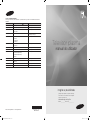 1
1
-
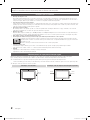 2
2
-
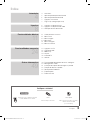 3
3
-
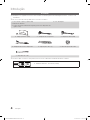 4
4
-
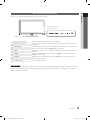 5
5
-
 6
6
-
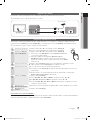 7
7
-
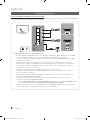 8
8
-
 9
9
-
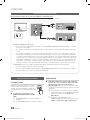 10
10
-
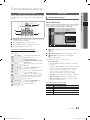 11
11
-
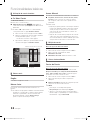 12
12
-
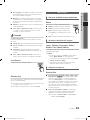 13
13
-
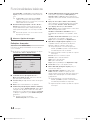 14
14
-
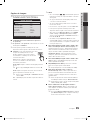 15
15
-
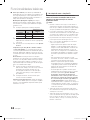 16
16
-
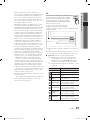 17
17
-
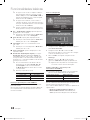 18
18
-
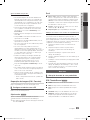 19
19
-
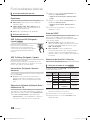 20
20
-
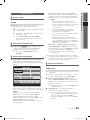 21
21
-
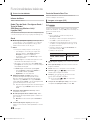 22
22
-
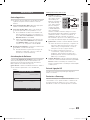 23
23
-
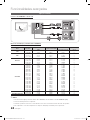 24
24
-
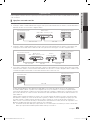 25
25
-
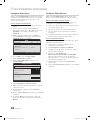 26
26
-
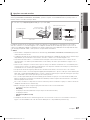 27
27
-
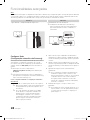 28
28
-
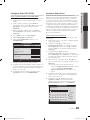 29
29
-
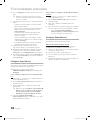 30
30
-
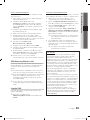 31
31
-
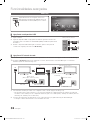 32
32
-
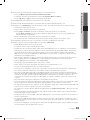 33
33
-
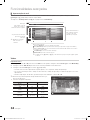 34
34
-
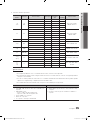 35
35
-
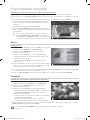 36
36
-
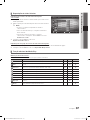 37
37
-
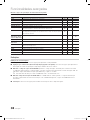 38
38
-
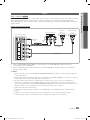 39
39
-
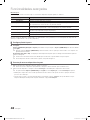 40
40
-
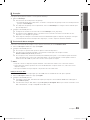 41
41
-
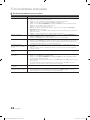 42
42
-
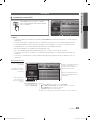 43
43
-
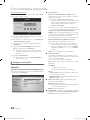 44
44
-
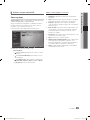 45
45
-
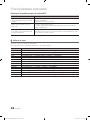 46
46
-
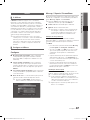 47
47
-
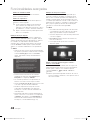 48
48
-
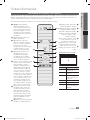 49
49
-
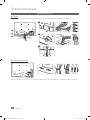 50
50
-
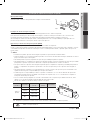 51
51
-
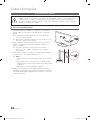 52
52
-
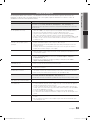 53
53
-
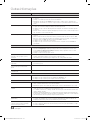 54
54
-
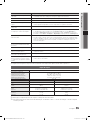 55
55
-
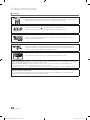 56
56
-
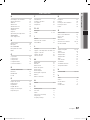 57
57
-
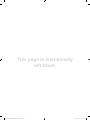 58
58
Samsung PS63C7000YR Manual do usuário
- Categoria
- TVs LCD
- Tipo
- Manual do usuário
- Este manual também é adequado para
Artigos relacionados
-
Samsung LA46C750R2R Manual do usuário
-
Samsung PA43H4900AR Guia rápido
-
Samsung LA32C400E4 Manual do usuário
-
Samsung PS51F5000AR Guia rápido
-
Samsung LA32C480H1 Manual do usuário
-
Samsung LA26C450E1 Manual do usuário
-
Samsung UA40F6100AR Guia rápido
-
Samsung UA46C8000XR Manual do usuário
-
Samsung PS50C7000YW Manual do usuário
-
Samsung PS50C450B1 Manual do usuário